Come mettere in evidenza gli elementi della mappa
Quando si seleziona un elemento della mappa in BizTalk Mapper, tutti i collegamenti e i functoid associati vengono evidenziati. Questo si rivela utile nelle mappe con molti collegamenti, in cui è difficile identificare una relazione e gli elementi dello schema correlati.
Quando si seleziona un collegamento, un functoid o un elemento dello schema, BizTalk Mapper evidenzia la relazione e gli elementi dello schema correlati. Per l'elemento mappa selezionato, tutti i collegamenti in ingresso e i collegamenti in uscita (in modo ricorsivo) sono evidenziati in grassetto e tutti gli altri elementi della mappa sono disattivati. Lo screenshot seguente mostra l'elemento della mappa selezionato in grassetto e colore e gli altri elementi della mappa vengono visualizzati più chiari.
Nota
In questo contesto, per relazione correlata si intendono tutti i collegamenti, i functoid o gli elementi dello schema collegati direttamente o indirettamente all'elemento della mappa selezionato.
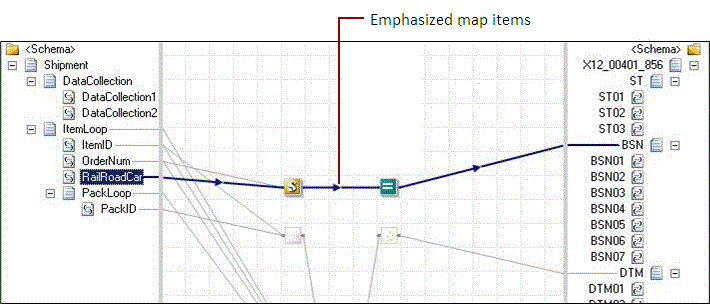
Prerequisiti
Per questa operazione BizTalk Mapper deve essere in esecuzione.
Per mettere in evidenza un elemento della mappa
Fare clic su una elemento della mappa (collegamento, functoid o elemento dello schema). Verranno evidenziati tutti gli altri collegamenti e functoid (compresi i nodi dello schema) associati all'elemento della mappa selezionato nella pagina della griglia corrente.
È possibile che per il nodo selezionato esistano relazioni in altre pagine della griglia. In questo caso, BizTalk Mapper evidenzia l'istanza nella pagina della griglia corrente, nonché la scheda della pagina in cui è presente l'altra relazione correlata al nodo selezionato.